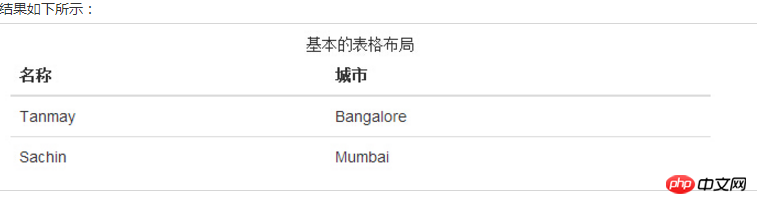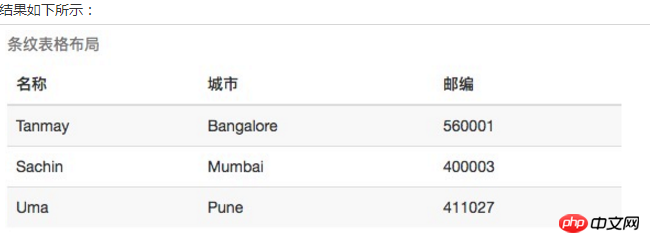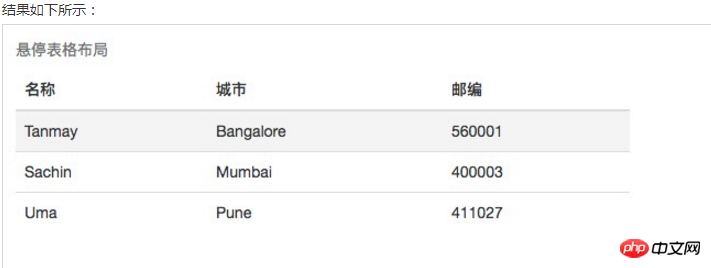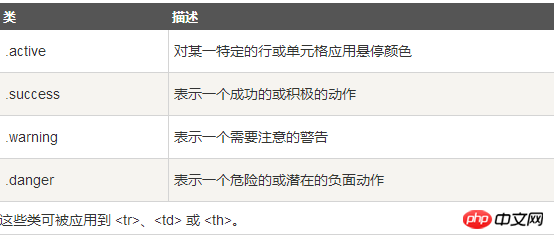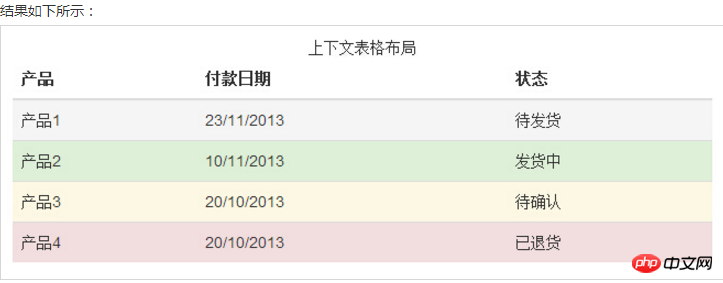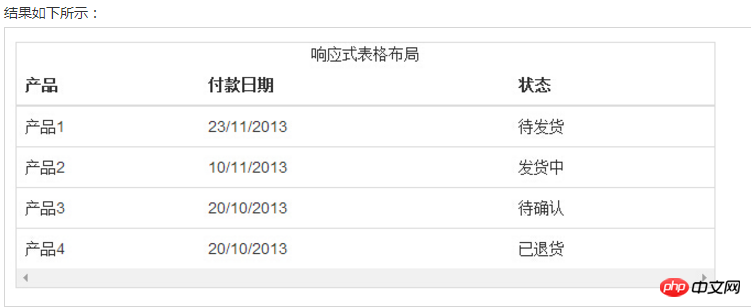Heim > Artikel > Web-Frontend > Grundlegende Erklärung des Bootstrap-Frameworks
Grundlegende Erklärung des Bootstrap-Frameworks
- PHPzOriginal
- 2018-02-06 09:25:055161Durchsuche
Dieser Artikel bietet Ihnen hauptsächlich ein Einführungs-Tutorial für Anfänger basierend auf dem Bootstrap-Framework (empfohlen). Der Herausgeber findet es ziemlich gut, deshalb teile ich es jetzt mit Ihnen und gebe es als Referenz. Folgen wir dem Herausgeber und werfen wir einen Blick darauf. Ich hoffe, dass jeder ein klareres Verständnis von Boostrap hat.
Bootstrap-Anfänger-Tutorial

Einführung in Bootstrap
Bootstrap von Twitter ist derzeit die beliebteste Front -End-Framework. Bootstrap basiert auf HTML, CSS und JAVASCRIPT. Es ist einfach und flexibel und beschleunigt die Webentwicklung.
[Verwandte Videoempfehlungen: Bootstrap-Tutorial]
1. Das Funktionsprinzip des Rastersystems:
Eine „Reihe“ muss in einem .container (feste Breite) oder .container-fluid (100 % Breite) enthalten sein, um eine ordnungsgemäße Ausrichtung und Polsterung zu gewährleisten.
Erstellen Sie eine Reihe von „Spalten“ in horizontaler Richtung durch „Zeilen“.
Ihr Inhalt sollte in „column“ platziert werden und nur „column“ kann ein direktes untergeordnetes Element von row sein.
Ähnlich wie bei .row vordefinierten Klassen wie .col-xs-4 Die im Bootstrap-Quellcode definierten Mixins können auch zum Erstellen semantischer Layouts verwendet werden, indem „column(). Column)“ das Padding-Attribut einstellt, um eine Lücke (Gutter) zwischen den Spalten zu erstellen ein negativer Wertrand für das .row-Element, um den für das .container-Element festgelegten Auffüllsatz auszugleichen, es ist indirekt „Zeile“. Die enthaltene „Spalte“ gleicht die Auffüllung aus. Der negative Wert von
ist der Grund, warum der Inhalt in Das folgende Beispiel ist in einer Reihe angeordnet.
Spalten in einem Rastersystem werden durch den Bereich dargestellt, den sie umfassen. Beispielsweise können drei Spalten gleicher Breite mit drei .col-xs-4 erstellt werden in einer „Zeile“ größer als 12 ist, werden die Elemente der zusätzlichen „Spalte“ als Ganzes in einer neuen Zeile angeordnet Rasterklassen gelten für Geräte mit Bildschirmbreiten größer oder gleich Haltepunktgröße und Rasterklassen werden für kleine Bildschirmgeräte überschrieben. Daher gelten alle auf ein Element angewendeten .col-md-*-Rasterklassen für Geräte mit Bildschirmbreiten, die größer oder gleich der Haltepunktgröße sind, und überschreiben die Rasterklasse für Geräte mit kleinem Bildschirm. Daher wirkt sich die Anwendung von .col-lg-* auf das Element nicht auch auf Geräte mit großem Bildschirm aus:Medienabfragen sind sehr ausgefallene „bedingte CSS-Regeln“, die nur Wenden Sie den entsprechenden Stil an, wenn diese Bedingungen erfüllt sind. Die folgenden Medienabfragen werden in der LESS-Datei verwendet, um wichtige Haltepunktschwellen im Bootstrap-Rastersystem zu erstellen -width ist auch im Medienabfragecode enthalten, um die Auswirkung von CSS auf einen kleineren Bereich von Bildschirmgrößen zu beschränken.
Medienabfragen bestehen aus zwei Teilen: erstens einer Gerätespezifikation und dann einer Größe Regel. Im obigen Fall werden folgende Regeln festgelegt:Für alle Geräte mit min-width: @screen-sm-min, wenn die Breite des Bildschirms kleiner als @screen-sm ist -max, einige Verarbeitungsschritte werden durchgeführt.
Gitterparameter
Die folgende Tabelle gibt Ihnen einen detaillierten Einblick in die Funktionsweise des Bootstrap-Gittersystems auf verschiedenen Bildschirmgeräten.
/* 超小屏幕(手机,小于 768px) */
/* 没有任何媒体查询相关的代码,因为这在 Bootstrap 中是默认的(还记得 Bootstrap 是移动设备优先的吗?) */
/* 小屏幕(平板,大于等于 768px) */
@media (min-width: @screen-sm-min) { ... }
/* 中等屏幕(桌面显示器,大于等于 992px) */
@media (min-width: @screen-md-min) { ... }
/* 大屏幕(大桌面显示器,大于等于 1200px) */
@media (min-width: @screen-lg-min) { ... }
@media (max-width: @screen-xs-max) { ... }
@media (min-width: @screen-sm-min) and (max-width: @screen-sm-max) { ... }
@media (min-width: @screen-md-min) and (max-width: @screen-md-max) { ... }
@media (min-width: @screen-lg-min) { ... }Die folgende Tabelle fasst zusammen, wie das Bootstrap-Rastersystem auf mehreren Geräten funktioniert:
@media (min-width: @screen-sm-min) and (max-width: @screen-sm-max) { ... }
Responsive Spaltengewichtungseinstellung Das folgende Beispiel enthält 4 Raster, aber wir können die Position der Rasteranzeige beim Surfen auf kleinen Geräten nicht bestimmen. Um dieses Problem zu lösen, können Sie die .clearfix-Klasse und reaktionsfähige Tools verwenden, um es zu lösen, wie im folgenden Beispiel gezeigt: 
Offset-Spalte 
..
, wir werden die Klasse .col-md-offset-3 verwenden, um dies zu zentrieren P.<p class="container"> <p class="row" > <p class="col-xs-6 col-sm-3" style="background-color: #dedef8; box-shadow: inset 1px -1px 1px #444, inset -1px 1px 1px #444;"> <p>Lorem ipsum dolor sit amet, consectetur adipisicing elit.</p> </p> <p class="col-xs-6 col-sm-3" style="background-color: #dedef8;box-shadow: inset 1px -1px 1px #444, inset -1px 1px 1px #444;"> <p>Lorem ipsum dolor sit amet, consectetur adipisicing elit, sed do eiusmod tempor incididunt ut labore et dolore magna aliqua. Ut enim ad minim veniam, quis nostrud exercitation ullamco laboris nisi ut aliquip ex ea commodo consequat. </p> <p>Lorem ipsum dolor sit amet, consectetur adipisicing elit, sed do eiusmod tempor incididunt ut. </p> </p> <p class="clearfix visible-xs"></p> <p class="col-xs-6 col-sm-3" style="background-color: #dedef8; box-shadow:inset 1px -1px 1px #444, inset -1px 1px 1px #444;"> <p>Ut enim ad minim veniam, quis nostrud exercitation ullamco laboris nisi ut aliquip ex ea commodo consequat. </p> </p> <p class="col-xs-6 col-sm-3" style="background-color: #dedef8;box-shadow: inset 1px -1px 1px #444, inset -1px 1px 1px #444;"> <p>Lorem ipsum dolor sit amet, consectetur adipisicing elit, sed do eiusmod tempor incididunt ut labore et dolore magna aliqua. Ut enim ad minim </p> </p> </p> </p>

为了在内容中嵌套默认的网格,请添加一个新的 .row,并在一个已有的 .col-md-* 列内添加一组 .col-md-* 列。被嵌套的行应包含一组列,这组列个数不能超过12(其实,没有要求你必须占满12列)。
在下面的实例中,布局有两个列,第二列被分为两行四个盒子。
<p class="container"> <h1>Hello, world!</h1> <p class="row"> <p class="col-md-3" > <h4>第一列</h4> <p> Lorem ipsum dolor sit amet, consectetur adipisicing elit. </p> </p> <p class="col-md-9" > <h4>第二列 - 分为四个盒子</h4> <p class="row"> <p class="col-md-6" > <p> Consectetur art party Tonx culpa semiotics. Pinterest assumenda minim organic quis. </p> </p> <p class="col-md-6" > <p> sed do eiusmod tempor incididunt ut labore et dolore magna aliqua. Ut enim ad minim veniam, quis nostrud exercitation ullamco laboris nisi ut aliquip ex ea commodo consequat. </p> </p> </p> <p class="row"> <p class="col-md-6" > <p> quis nostrud exercitation ullamco laboris nisi ut aliquip ex ea commodo consequat. </p> </p> <p class="col-md-6" > <p> Lorem ipsum dolor sit amet, consectetur adipisicing elit, sed do eiusmod tempor incididunt ut labore et dolore magna aliqua. Ut enim ad minim. </p> </p> </p> </p> </p> </p>

列排序
Bootstrap 网格系统另一个完美的特性,就是您可以很容易地以一种顺序编写列,然后以另一种顺序显示列。
您可以很轻易地改变带有 .col-md-push-* 和 .col-md-pull-* 类的内置网格列的顺序,其中 * 范围是从 1 到 11。
在下面的实例中,我们有两列布局,左列很窄,作为侧边栏。我们将使用 .col-md-push-* 和 .col-md-pull-* 类来互换这两列的顺序。
<p class="container"> <h1>Hello, world!</h1> <p class="row"> <p> 排序前 </p> <p class="col-md-4" > 我在左边 </p> <p class="col-md-8" > 我在右边 </p> </p> <br> <p class="row"> <p> 排序后 </p> <p class="col-md-4 col-md-push-8" > 我在左边 </p> <p class="col-md-8 col-md-pull-4" > 我在右边 </p> </p> </p>

二、Bootstrap 排版
HTML 中的所有标题标签,
到 均可使用。另外,还提供了 .h1 到 .h6 类,为的是给内联(inline)属性的文本赋予标题的样式。
<h1>我是标题1 h1</h1>
<h2>我是标题2 h2</h2>
<h3>我是标题3 h3</h3>
<h4>我是标题4 h4</h4>
<h5>我是标题5 h5</h5>
<h6>我是标题6 h6</h6>
<h1>我是标题1 h1</h1> <h2>我是标题2 h2</h2> <h3>我是标题3 h3</h3> <h4>我是标题4 h4</h4> <h5>我是标题5 h5</h5> <h6>我是标题6 h6</h6>
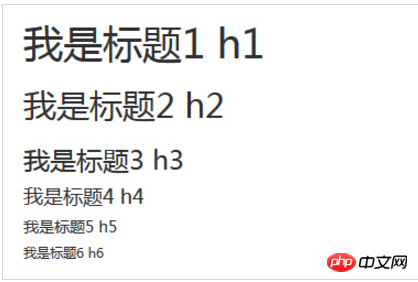
在标题内还可以包含 标签或赋予 .small 类的元素,可以用来标记副标题。
如果需要向任何标题添加一个内联子标题,只需要简单地在元素两旁添加 ,或者添加 .small class,这样子您就能得到一个字号更小的颜色更浅的文本,如下面实例所示:
<h1>我是标题1 h1. <small>我是副标题1 h1</small></h1> <h2>我是标题2 h2. <small>我是副标题2 h2</small></h2> <h3>我是标题3 h3. <small>我是副标题3 h3</small></h3> <h4>我是标题4 h4. <small>我是副标题4 h4</small></h4> <h5>我是标题5 h5. <small>我是副标题5 h5</small></h5> <h6>我是标题6 h6. <small>我是副标题6 h6</small></h6>
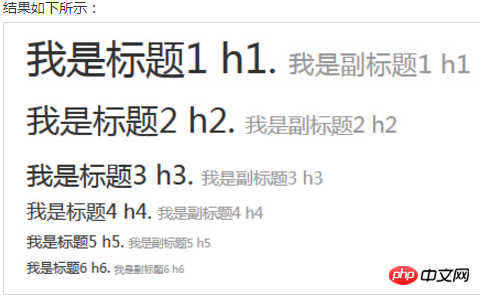
页面主体:Bootstrap 将全局 font-size 设置为 14px,line-height 设置为 1.428。这些属性直接赋予
元素和所有段落元素。另外,(段落)元素还被设置了等于 1/2 行高(即 10px)的底部外边距(margin)。
<h2>引导主体副本</h2> <p class="lead">这是一个演示引导主体副本用法的实例。这是一个演示引导主体副本用法的实例。这是一个演示引导主体副本用法的实例。这是一个演示引导主体副本用法的实例。这是一个演示引导主体副本用法的实例。这是一个演示引导主体副本用法的实例。这是一个演示引导主体副本用法的实例。这是一个演示引导主体副本用法的实例。</p>
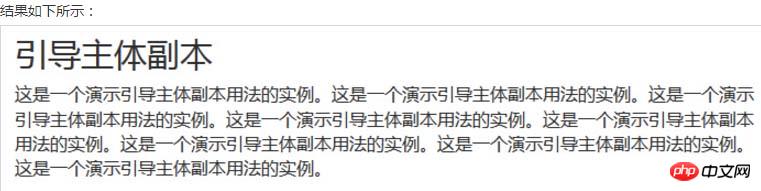
列表:
Bootstrap 支持有序列表、无序列表和定义列表。
有序列表:有序列表是指以数字或其他有序字符开头的列表。
无序列表:无序列表是指没有特定顺序的列表,是以传统风格的着重号开头的列表。如果您不想显示这些着重号,您可以使用 class .list-unstyled 来移除样式。您也可以通过使用 class .list-inline 把所有的列表项放在同一行中。
定义列表:在这种类型的列表中,每个列表项可以包含
- 行中的属于与描述并排显示。
下面的实例演示了这些类型的列表:
<h4>有序列表</h4> <ol> <li>Item 1</li> <li>Item 2</li> <li>Item 3</li> <li>Item 4</li> </ol> <h4>无序列表</h4> <ul> <li>Item 1</li> <li>Item 2</li> <li>Item 3</li> <li>Item 4</li> </ul> <h4>未定义样式列表</h4> <ul class="list-unstyled"> <li>Item 1</li> <li>Item 2</li> <li>Item 3</li> <li>Item 4</li> </ul> <h4>内联列表</h4> <ul class="list-inline"> <li>Item 1</li> <li>Item 2</li> <li>Item 3</li> <li>Item 4</li> </ul> <h4>定义列表</h4> <dl> <dt>Description 1</dt> <dd>Item 1</dd> <dt>Description 2</dt> <dd>Item 2</dd> </dl> <h4>水平的定义列表</h4> <dl class="dl-horizontal"> <dt>Description 1</dt> <dd>Item 1</dd> <dt>Description 2</dt> <dd>Item 2</dd> </dl>
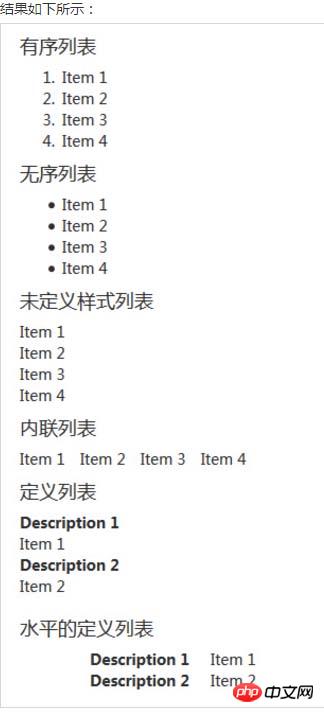
下表提供了 Bootstrap 更多排版类的实例:
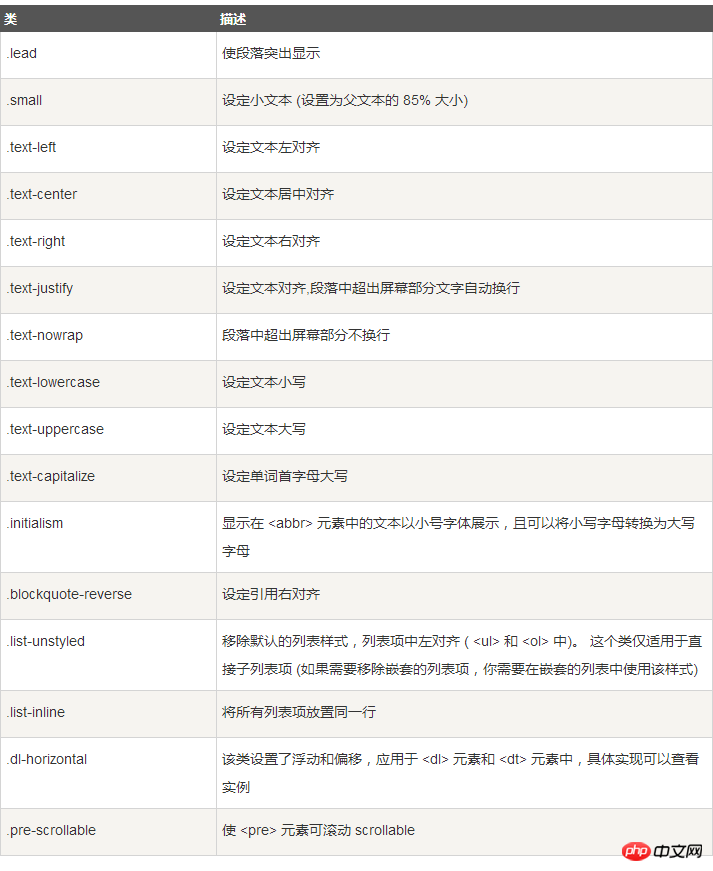
三、Bootstrap 代码
Bootstrap 允许您以两种方式显示代码:
第一种是 标签。如果您想要内联显示代码,那么您应该使用 标签。
For example, <code><section></code> should be wrapped as inline.

第二种是
标签。如果代码需要被显示为一个独立的块元素或者代码有多行,那么您应该使用 <pre class="brush:php;toolbar:false"> 标签。</p> <pre class="brush:php;toolbar:false"><pre class="brush:php;toolbar:false"><p>Sample text here...</p>

还可以使用 .pre-scrollable 类,其作用是设置 max-height 为 350px ,并在垂直方向展示滚动条。
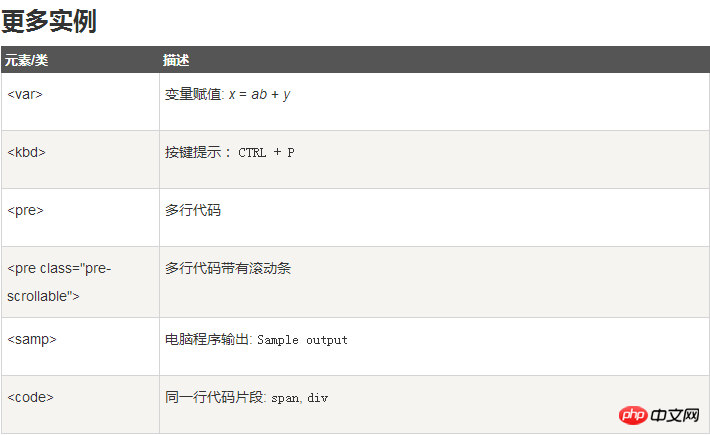
四、Bootstrap 表格
Bootstrap 支持的一些表格元素:

用于表格的样式
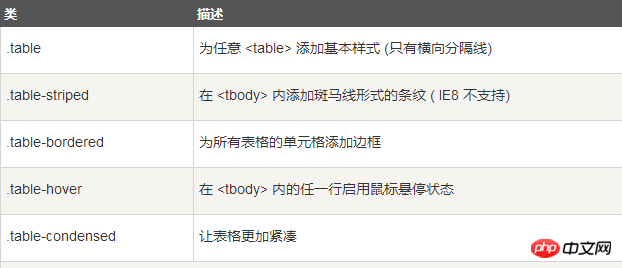
用于表格的行或者单元格

基本实例
为任意